老师、同学们:
我校sslvpn近期升级为零信任,升级后pc端和手机端需要重新下载安装客户端atrust,操作说明如下
电脑或者手机浏览器访问https://sslvpn.qdbhu.edu.cn:4433
一、 电脑端说明
1、浏览器访问https://sslvpn.qdbhu.edu.cn:4433
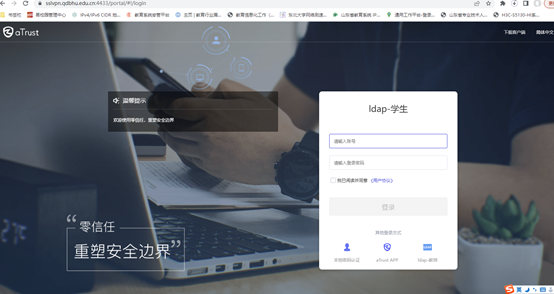
pc端
2、点击右上角“下载客户端”,在弹出窗口中根据操作系统下载不同客户端。
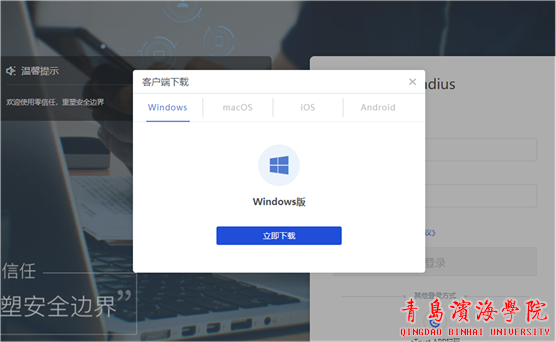
3、安装客户端,安装完打开,在接入设置栏输入https://sslvpn.qdbhu.edu.cn:4433
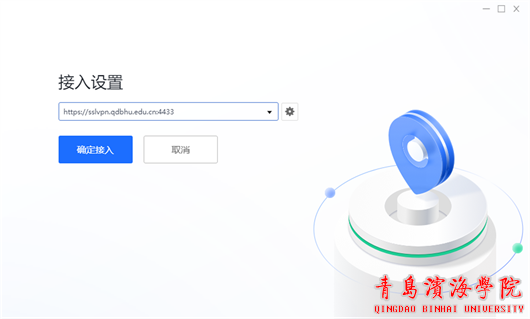
4、点击“确定接入”,出现登录界面,输入统一身份认证的用户名和密码
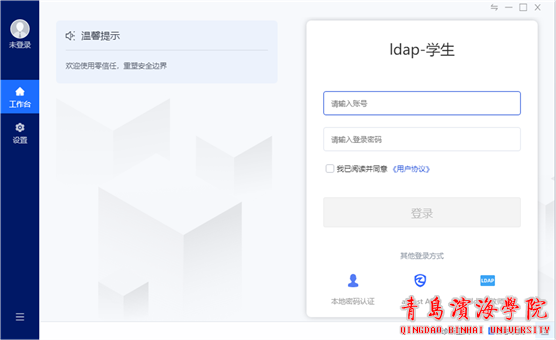
5、点击“登录”,输入图形验证码
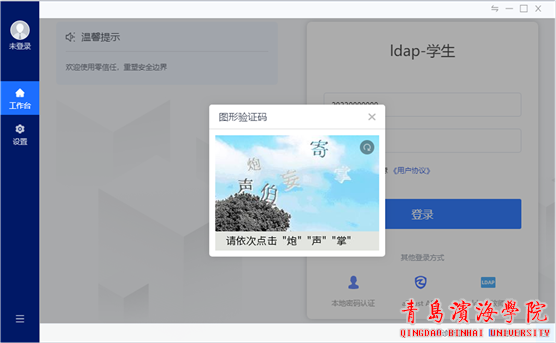
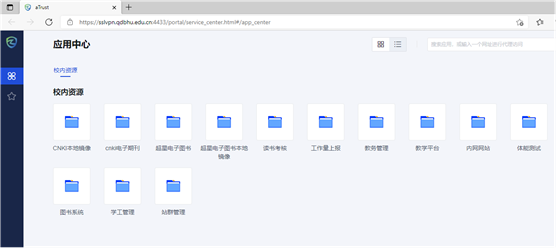
二、 手机端说明
1、浏览器访问https://sslvpn.qdbhu.edu.cn:4433
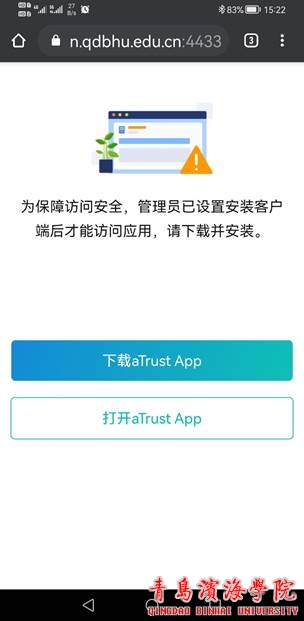
2、点击“下载atrust app”(也可在手机应用市场搜索atrust下载该app)并安装
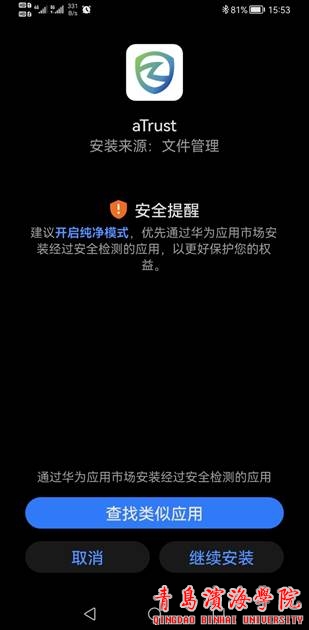
3、打开atrust并输入服务器地址https://sslvpn.qdbhu.edu.cn:4433 , 点击“连接”
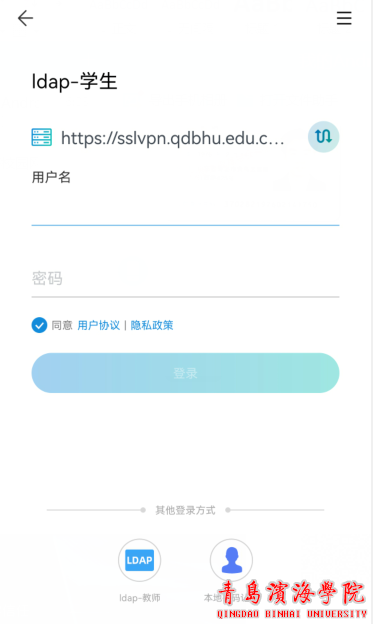
4、输入统一身份认证的用户名和密码,点击“登录”,输入图形验证码
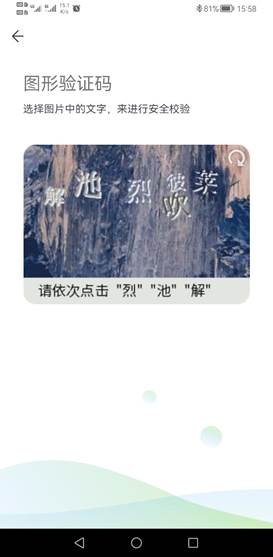
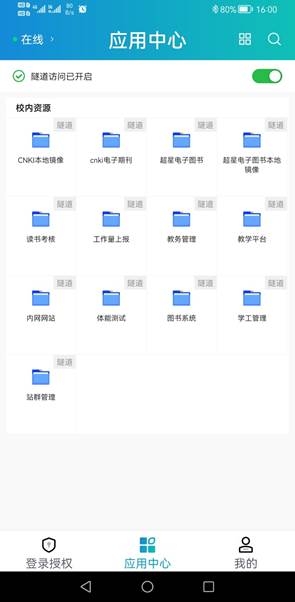
5、之后电脑端可以用手机atrust app扫码登录
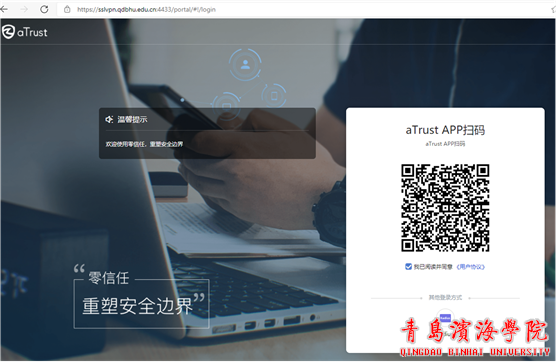
6、备注:角色授权不同,学生在登陆界面请点击“ldap-学生”,教师在登陆界面请点击“ldap-教师”。